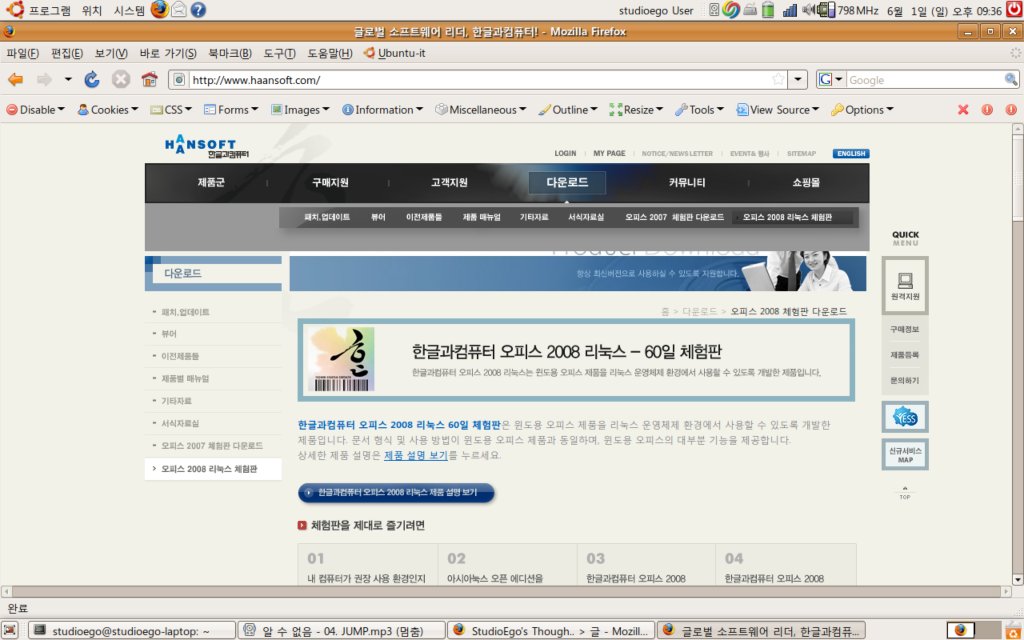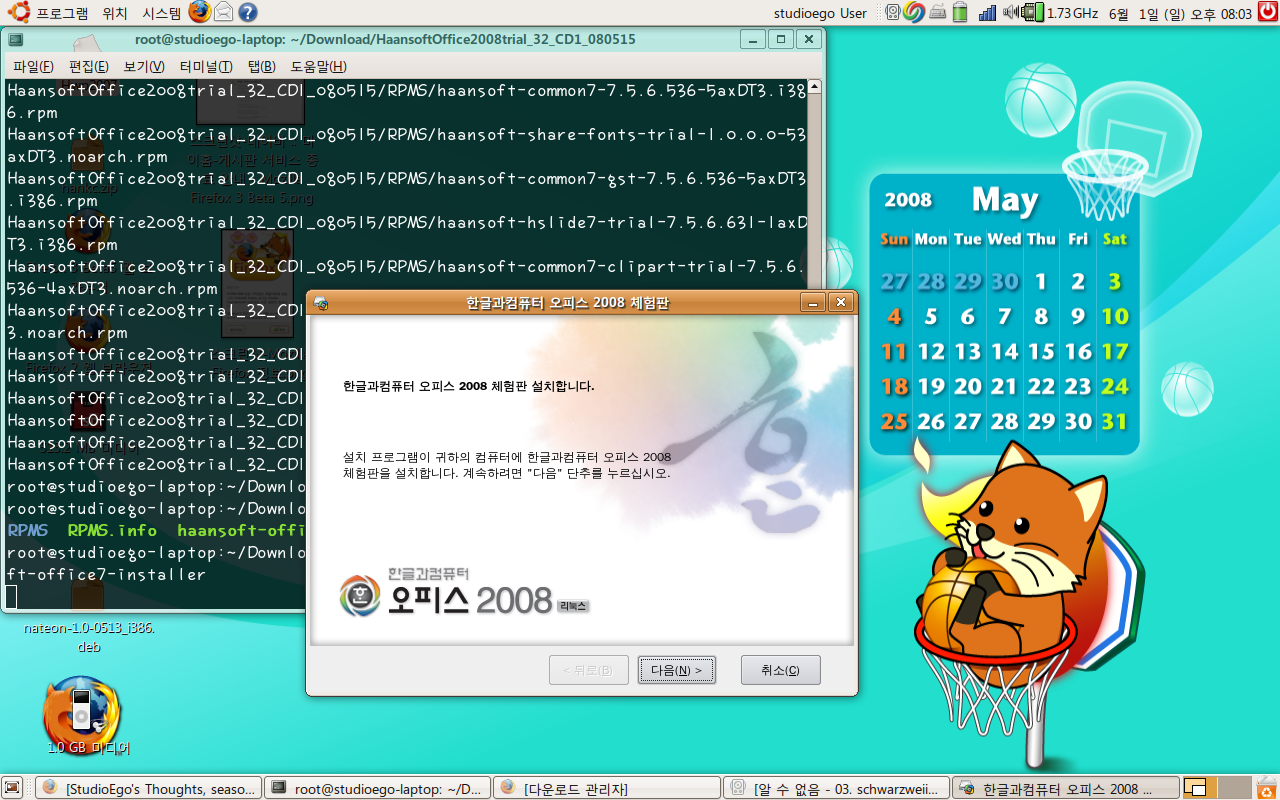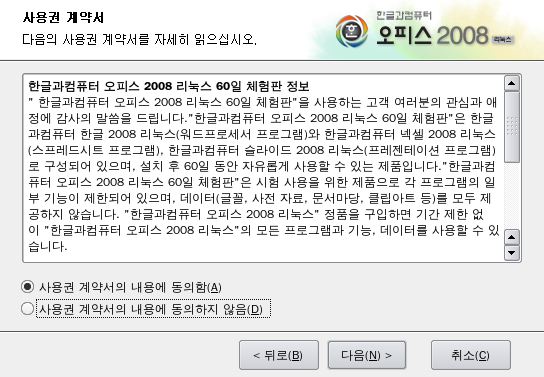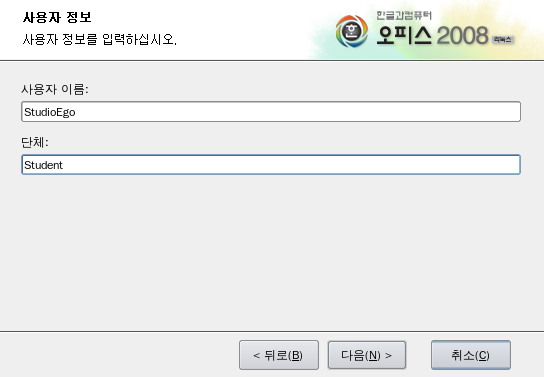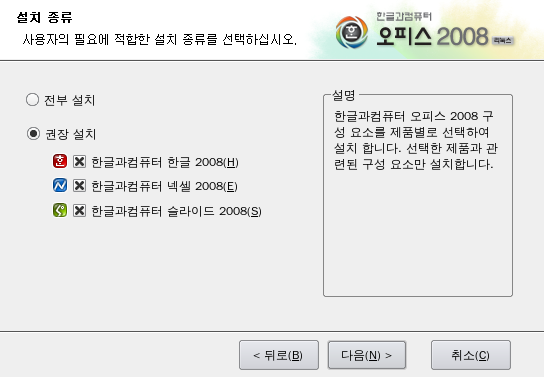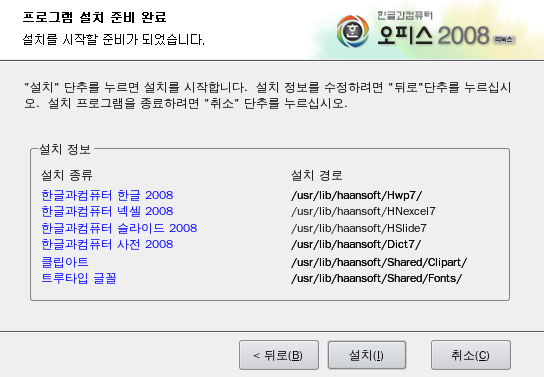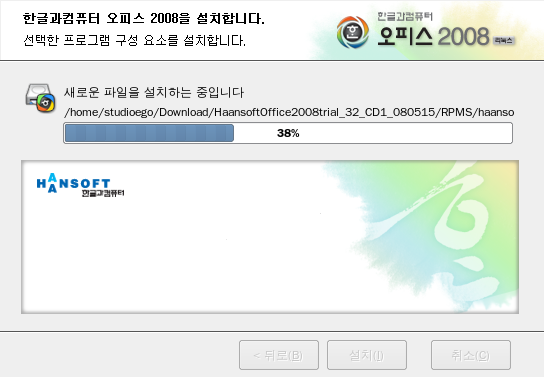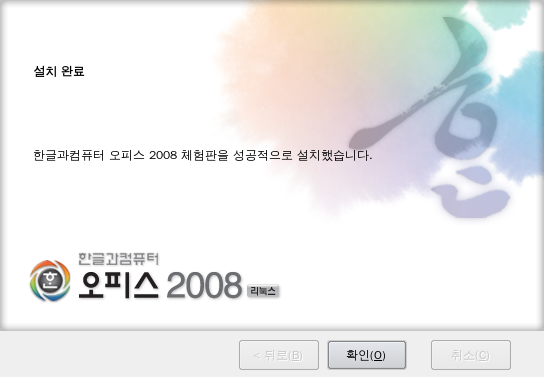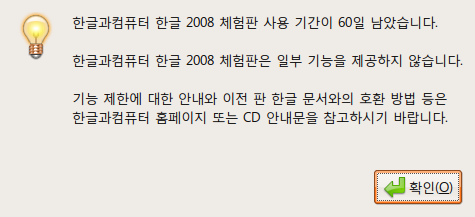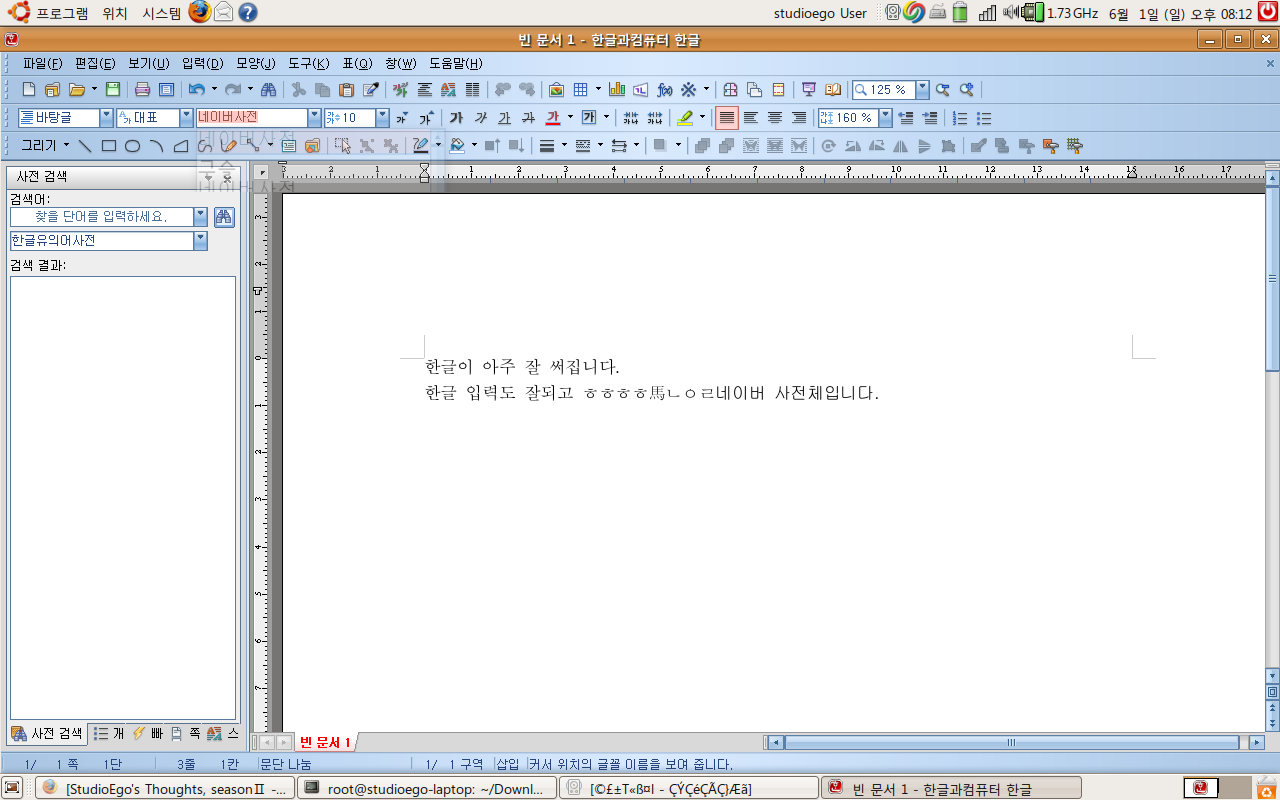이번에, AMD Ryzen기반 8 코어 16 스레드 지원 CPU 4800H와 Nvidia GTX1650 Ti가 들어간 새로운 17.3인치 랩탑(한성컴퓨터 TFG7475H)을 저렴하게 구입 후, 기본 OS를 openSUSE로 설치하여 사용하고 있습니다.
남들 많이 사용하는 리눅스 배포판(Linux Distribution)인 우분투(Ubuntu), 데비안(Debian)이나 RPM계열인 페도라(Fedora)대신 오픈수세(openSUSE)를 사용하는 관계로, 남들보다 삽질을 더 하는 듯함. (다행히, 우분투와 다르게 오픈수세는 Nvidia 드라이버를 빨리 설치하는 듯)
한글과컴퓨터에서 공개한 리눅스용 HWP뷰어를 다음의 링크로 설치하려고 했습니다.
한글과컴퓨터 > 고객지원 > 다운로드 https://www.hancom.com/cs_center/csDownload.do
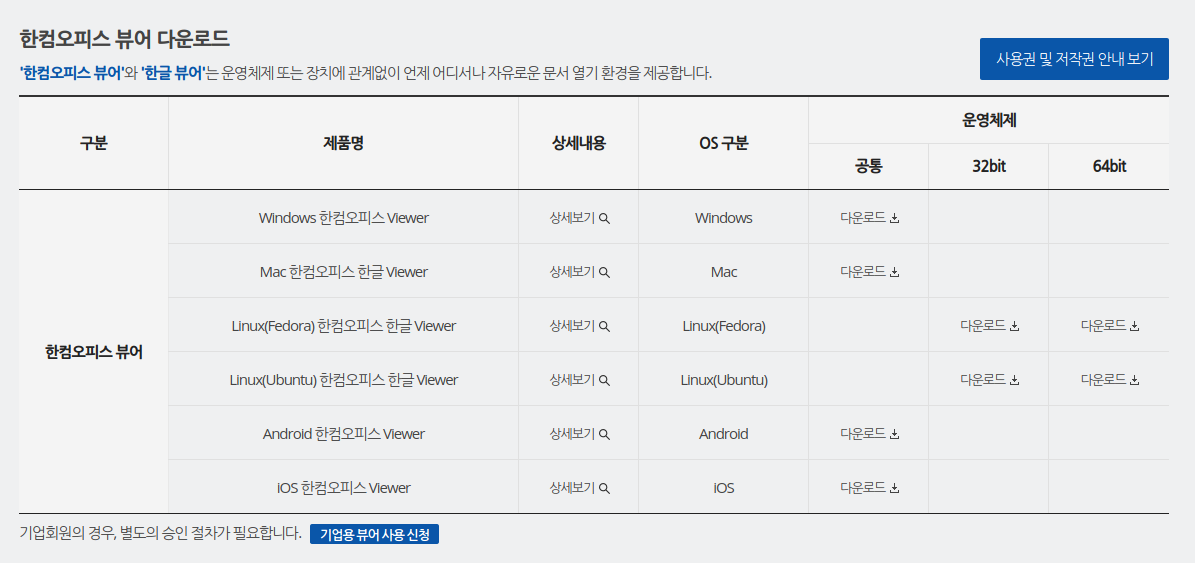
한글과컴퓨터에서 공개한 리눅스용 HWP뷰어의 리눅스용 설치 파일은 페도라(Fedora) 기반의 rpm파일이나 우분투(Ubuntu) 기반인 deb파일로 제공하고 있습니다.
그러나, 당연 오픈수세(openSUSE)용은 한국 사람들이 많이 사용하는 배포판이 아니니, 한글과컴퓨터에서 오픈수세(openSUSE)용을 내놓을 리는 없습니다. 그래서, 오픈수세(openSUSE)와 그나마 친척관계(?)인 페도라 코어(Fedora Core)용 설치파일(rpm)파일을 다운로드 받았습니다.
이제 Fedora용 설치 파일인 RPM파일을 다운로드하면, 설치를 해보죠.
$ rpm -ivh hancomoffice-hwpviewer-Fedora.x86_64.rpm
오류: Failed dependencies:
libjavascriptcoregtk-3.0.so.0()(64bit) is needed by hancomoffice-hwpviewer-9.20.0.1575-1.x86_64
libwebkitgtk-3.0.so.0()(64bit) is needed by hancomoffice-hwpviewer-9.20.0.1575-1.x86_64
webkitgtk3 >= 1.3.3 is needed by hancomoffice-hwpviewer-9.20.0.1575-1.x86_64
이... RPM의존성 있다고 설치 에러를 뱉습니다. 그럼, 오픈수세(openSUSE)에서 한글(HWP)뷰어 설치를 못하나??? ㅠㅠㅠㅠ
자 각설하고, 오픈수세(openSUSE)에서 어떻게 한글(HWP) 뷰어를 설치해야 하나?
결론을 말하자면, zypper명령어의 옵션을 줘서, 패키지 종속성 확인하면서 강제로 설치하면 됩니다.
$ sudo zypper in hancomoffice-hwpviewer-Fedora.x86_64.rpm
'packman' 리포지토리 메타 데이터를 검색하는 중 .....................................[완료]
리포지토리 'packman' 캐시 빌드 중 ..................................................[완료]
리포지토리 데이터 로드 중...
설치된 패키지를 읽는 중...
패키지 종속성 확인 중...
문제: webkitgtk3 >= 1.3.3(hancomoffice-hwpviewer-9.20.0.1575-1.x86_64에서 필요)이(가) 제공되지 않습니다.
솔루션 1: hancomoffice-hwpviewer-9.20.0.1575-1.x86_64 설치 안 함
솔루션 2: 일부 종속성을 무시하여 hancomoffice-hwpviewer-9.20.0.1575-1.x86_64을(를) 구분합니다.
위의 제안으로부터 하나를 선택하거나 취소 [1/2/c/d/?] (c): 2
종속성을 확인하는 중...
패키지 종속성 확인 중...
다음 새 패키지가 설치됩니다.
hancomoffice-hwpviewer
1 새로운 꾸러미로 설치.
전체 다운로드 크기: 94.2 MiB. 이미 캐싱됨: 0 B. 작업 후에 211.3 MiB이(가) 추가로
사용됩니다.
계속하시겠습니까? [예/아니오/버전/...? 모든 옵션 표시] (예):
꾸러미 hancomoffice-hwpviewer-9.20.0.1575-1.x86_64 검색 중
(1/1), 94.2 MiB (211.3 MiB 압축 풀기)
hancomoffice-hwpviewer-Fedora.x86_64.rpm:
패키지가 서명되지 않았습니다!
hancomoffice-hwpviewer-9.20.0.1575-1.x86_64 (일반 RPM 파일 캐시): 서명 확인 실패 [6-파일이 서명되지 않음]
중단, 재시도 또는 무시하시겠습니까? [a/r/i] (a): i
파일 충돌 확인: ....................................................................[완료]
(1/1) 설치 중: hancomoffice-hwpviewer-9.20.0.1575-1.x86_64 .........................[완료]
%posttrans 스크립트 실행 중 ........................................................[완료]
$ 설치가 완료 후, 한글(HWP) 뷰어를 실행하면 아래와 같이 나옵니다.
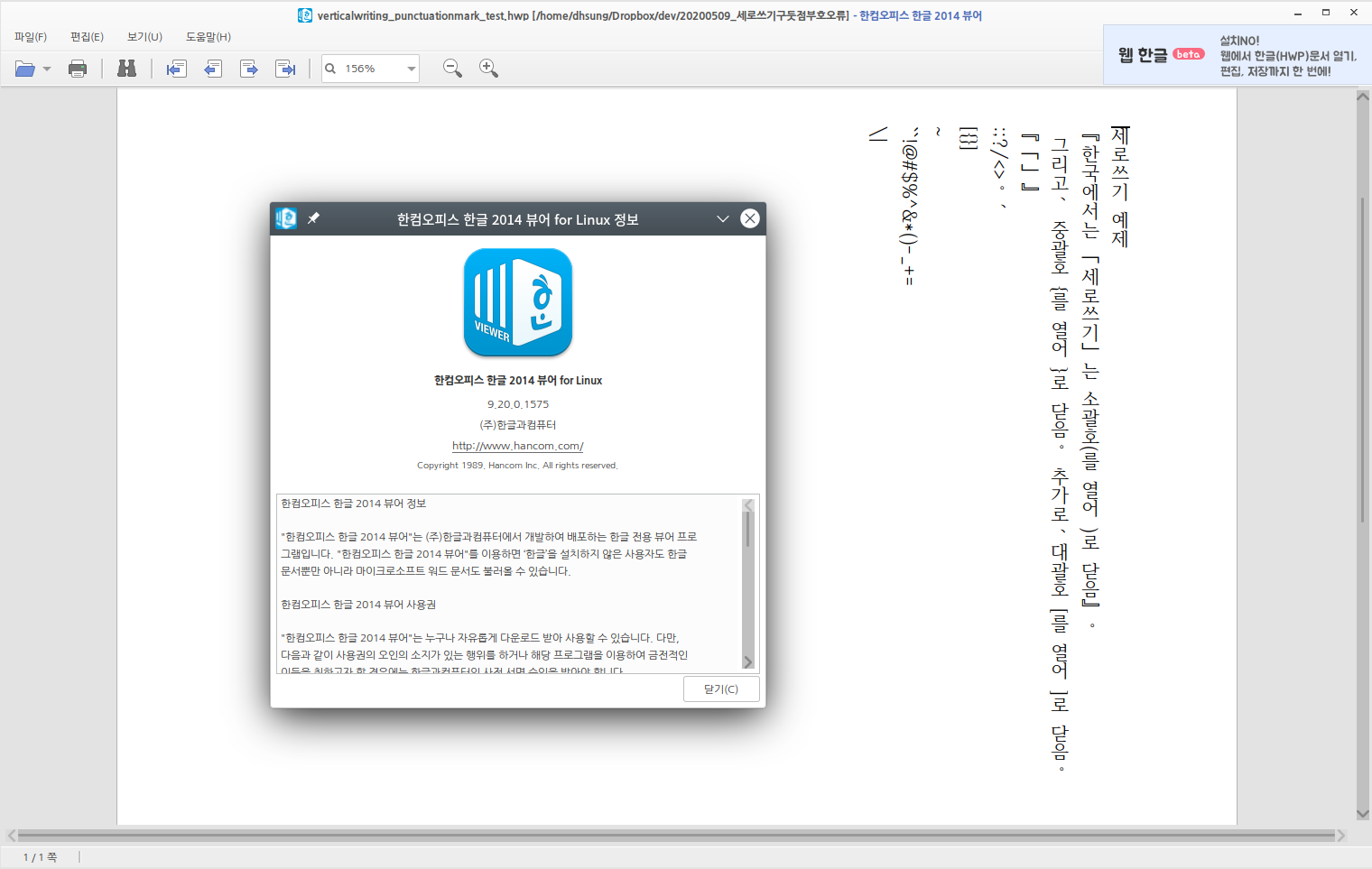
즉, 한글(HWP) 뷰어는 우분투(Ubuntu), 데비안(Debian)등의 deb기반의 배포판이나, 오픈수세(openSUSE), 페도라 코어(Fedore Core), 센트오에스(CentOS)등의 RPM기반의 배포판이나 현재의 배포판에서 설치 시 의존성 문제가 있으나, dpkg나 rpm으로 강제로 옵션 줘서 설치하거나, 배포판에서 의존성 관련으로 설치를 도와주는 명령어 입력하여 설치할 수 있습니다.
'컴퓨터 > Linux' 카테고리의 다른 글
| 오픈수세(openSUSE)에서 Visual Studio Code를 설치 (0) | 2020.09.30 |
|---|---|
| 한성 TFG7475H구입후, 오픈수세 리눅스(openSUSE Linux)에서 tensorflow-gpu 설정하기 (0) | 2020.09.12 |
| WSL2에 GNU hello설치 및 실행을 해보자. (0) | 2020.07.30 |
| 오픈수세(openSUSE)에서 Nvidia드라이버 활성화 (0) | 2020.06.27 |
| [Ubuntu 우분투] 만약 build-dep으로 의존성있는 패키지를 설치하려면 sources.list를 수정해야함 (0) | 2020.06.21 |
 Buy me a coffee
Buy me a coffee